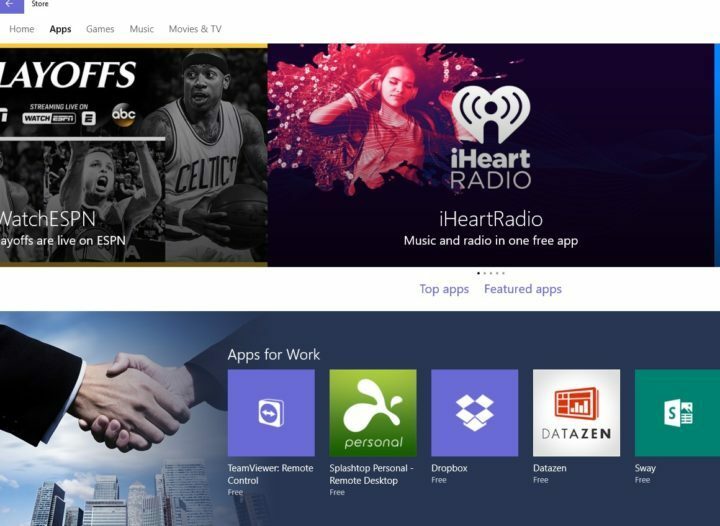Denna programvara kommer att hålla dina drivrutiner igång, vilket skyddar dig från vanliga datorfel och maskinvarufel. Kontrollera alla dina förare nu i tre enkla steg:
- Ladda ner DriverFix (verifierad nedladdningsfil).
- Klick Starta skanning för att hitta alla problematiska drivrutiner.
- Klick Uppdatera drivrutiner för att få nya versioner och undvika systemfel.
- DriverFix har laddats ner av 0 läsare den här månaden.
De Jubileumsuppdatering orsakar många hårddiskproblem, vilket gör att användare ångrar dagen de bestämde sig för att uppgradera. Tusentals användare klagar på att Windows 10 version 1607 raderar partitioner och Storage Drive-filer från sina datorer.
Enligt de senaste användarrapporterna har Jubileumsuppdatering misslyckas också med att känna igen sekundära enheter. Operativsystemet upptäcker sekundära enheter som råformat och uppmanar användare att formatera dem. Enheterna fungerade dock helt bra före uppgraderingen.
Jubileumsuppdateringen förstör sekundära enheter
När jag uppdaterade till Windows 10 AU installerade jag den via Windows-uppdateringsmetoden. […] Jag har tre enheter […].
När jag gick för att logga in gick det igenom installationsprocessen och tog mig till skrivbordet. Det uppmanade mig att välja en ny OneDrive-sökväg. Drive 2 hade mina OneDrive-saker och andra filer på den. Windows upptäckte att mitt drive 2-filsystem var RAW-format och att det behövde formateras innan jag kunde använda det. Enheten fungerade fint formaterad NTFS före årsdagens uppdatering
Fix: Jubileumsuppdatering känner inte igen sekundära enheter
Lösning 1 - Sök efter drivrutinsuppdateringar
Om din dator kunde känna igen den andra hårddisk innan du uppgraderar till jubileumsuppdateringen är det möjligt att dina nuvarande hårddiskdrivrutiner inte är kompatibla med det senaste operativsystemet.
- Typ Enhetshanteraren i sökrutan> tryck Enter
- Välj den sekundära enheten> högerklicka på den> välj Uppdatera drivrutinsprogramvaran

3. Följ instruktionerna på skärmen för att uppdatera din enhet.
Lösning 2 - Ändra enhetsbokstaven
- Lansera Den här datorn > klicka på Hantera

2. Gå till Diskhantering> välj din sekundära hårddisk
3. Högerklicka på den> välj Ändra Drive Letter och Paths

4. Gå till Förändra > välj bokstaven för din partition
5. Klicka på OK > starta om datorn.
Vi är medvetna om att de två ovanstående lösningarna kanske inte fungerar för alla användare. För tillfället finns det ingen permanent fix tillgänglig eftersom Microsoft inte officiellt har erkänt förekomsten av det här problemet ännu. Det finns troligen ett kompatibilitetsproblem mellan Jubileumsuppdateringen och förarna på enheterna som teknikjätten måste fixa i samarbete med datortillverkare.
Om de två korrigeringarna inte hjälpte dig är den bästa lösningen att återgå till ditt tidigare Windows-operativsystem medan du väntar på att Microsoft ska åtgärda problemet.
RELATERADE BERÄTTELSER DU MÅSTE Kolla in:
- Windows 10 Anniversary Update raderar återställningspunkter
- Fix: Inte tillräckligt med diskutrymme för jubileumsuppdatering
- Åtgärda Xbox One-kontrollerproblem i årsdagen